Git 환경 구축하기
Git이란?
- 코드 관리를 효율적으로 하기위해 버전관리, 백업, 협업 등의 기능을 제공하는 도구
- 코드의 수정사항을 기록해주고 추적해준다
- 여러 사람들이 한 프로젝트를 수행할 때 변경사항 파악을 하기 쉬워진다
- GitHub Desktop, TortoiseGit, SourceTree 등의 GUI 기반 Git 관리 프로그램이 존재한다
CLI 로 깃 하기
- Command Line Interface 는 컴퓨터를 쓰다보면 한 번 쯤은 보게되는 터미널 또는 명령프롬프트 창 인터페이스다
- CLI로 깃을 사용하기 위해서는 깃을 설치해야하며 리눅스 기반 Shell인 Git Bash를 사용한다
- 리눅스 기반이기 때문에 리눅스 명령어를 조금은 알아야하고 GUI기반이 아닌만큼 조작이 어렵다는 단점이 있다
- 하지만 GUI 기반의 프로그램에 비해 더 세밀하고 디테일한 설정을 사용자가 직접 할 수 있다는 장점이 있다
https://git-scm.com/downloads/win
Git - Downloading Package
Download for Windows Click here to download the latest (2.46.2) 64-bit version of Git for Windows. This is the most recent maintained build. It was released on 2024-09-24. Other Git for Windows downloads Standalone Installer 32-bit Git for Windows Setup. 6
git-scm.com
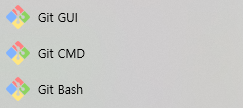
설치가 끝났다면 Windows 기준 Git Bash를 macOS 기준 터미널을 열어주면 되지만 현재 Windows 환경을 사용중이기 때문에 Windows 기준으로 설명하는 점은 양해바란다.

운영체제와는 무관하게 해줘야하는 초기 설정이 있는데 바로 사용자의 이름과 이메일 주소를 저장해주는 것이다. 앞으로 작성할 모든 깃 코드에 사용자 정보가 들어갈 텐데 입력한 이름과 메일 주소가 들어가게 된다
$ git config --global user.name "이름"
$ git config --global user.email "메일 주소"
아래의 용어는 우리가 Git을 이용할 때 알아두어야 할 중요한 단어다.
<branch>
: 지점 또는 가지라는 영단어로 Git에서는 코드의 특정 버전을 가리키는 포인터라고 이해하면 된다.
<main>
: 이름에서도 알 수 있 듯 중심이 되는 개발라인을 가리키는 branch 즉, 중심 개발라인을 가리키는 포인터라고 보면 된다
<directory>
: 리눅스 환경에서는 folder라는 용어 대신 directory라는 용어를 사용한다. 다시말해 디렉터리 = 폴더 라는 뜻이 된다.
리눅스 명령어 알아두기
- ~ : 홈 디렉터리를 의미한다
- pwd : 현재 위치의 경로를 나타낸다
- ls : 현재 디렉터리(폴더)에 어떤 파일이나 디렉터리가 있는지 보여준다
- ls -a : ls의 기능에서 숨긴 파일이나 디렉터리 까지 표시해준다*
- ls -l : ls의 기능에 파일이나 디렉터리의 상세 정보까지 표현해준다
- clear : 창에 있는 내용을 모두 지운다
- cd .. : cd는 특정 디렉터리로 이동할 때 사용하는데 ..의 경우 현재 디렉터리의 상위 디렉터리를 의미한다
- mkdir : 새로운 디렉터리를 생성한다
- rm -r : 디렉터리를 삭제하는데 -r을 붙이면 해당 디렉터리 안에 있는 하위 디렉터리와 파일을 함께 삭제한다
- cat : 텍스트 문서의 내용을 터미널에서 확인시켜준다
- wq : w는 저장 q는 종료를 의미하는데 w따로 q따로 사용하는 경우도 종종 있다.
*ls -a나 ls -l의 경우 붙여서 ls -al 등의 형태로 사용하기도 하는데 이 경우 두 명령어의 기능을 합했다고 보면 된다
깃 저장소 만들기
1.디렉터리 만들기
$ mkdir hello-world
2. 만든 디렉터리로 이동하기
$ cd hello-world
3. 깃을 사용할 수 있도록 초기화 해주기
$ git init
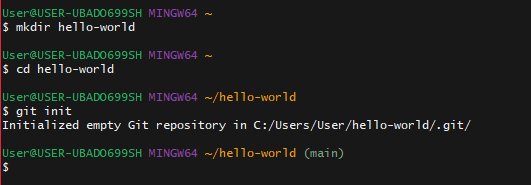
한 줄 정리
- Git은 백업, 협업, 버전관리 등의 코드를 관리하기 위한 툴
- Git은 Linux로 구동되기 때문에 Linux에 대한 기본적인 사용법을 알아야 함
- branch는 코드를 관리하는 단위로 코드의 특정 버전을 가리키는 포인터
- main branch가 중심이 되어 가지처럼 뻗어나가 하나의 프로그램을 관리한다
- directory = folder
- 초기 설정으로는 사용자 이름과 메일을 넣고 디렉터리를 만들고 Git을 초기화 하는 것